Всех приветствую!
Короткая заметка. Возможно, что кому-то окажется полезной, если появится такая же ошибка.
Напомню, что каждый раз, когда Qashqai заводился, то на экране Яндекс-головы появлялась ошибка: «В приложении «com.android.systemui» произошла ошибка.»

Полный размер
При включении зажигания на магнитоле появлялось сообщение — В приложении com.android.systemui произошла ошибка.
Проблема появилась почти сразу после покупки автомобиля.
Ошибка для Android-устройств не уникальная. В сети удалось найти информацию, что появляться она может по двум причинам: выбран параметр получения даты и времени «по сети», а так же из-за кеша приложений. Дату я выставлял вручную, несколько раз сбрасывал магнитолу, в попытке избавиться от данной ошибки, и даже очищал флешку с картами (которые потом, почему-то, нужно скачивать в приложении Яндекс.Навигатора трижды). За два года эксплуатации машины уже несколько раз выходили обновления для головного устройства, но ситуация не менялась.
На ТО-2 обозначил данную проблему мастеру-приёмщику. Спросил нужно ли озвучить текст ошибки, на что получил ответ: «Нет, не нужно». Не очень понимаю, как можно пытаться решать проблему, не зная её сути, но дилер честно пытался что-то сделать, не смог и предложил записаться для решения данной ситуации отдельно от ТО.
Так и получилось: машину пришлось записать на сервис ещё раз и оставить у дилера. При записи предупредили, что диагностика может быть платной, так как причиной поломки могли являться некие «действия владельца». На замечание, что проблему уже «смотрели» на ТО никак не отреагировали.

Полный размер
Итого 3500 рублей, но не совсем 3500, а 3650. Но к счастью бесплатно.
Самое странное — это математика процедуры. «Итого» в одном месте указано, как 3500 рублей, а в другом как 3650 рублей.
На следующий день, головное устройство перепрошили и, к моей радости, проблема пропала. Работы в рамках гарантии. Вообще это первое моё гарантийное обращение в Nissan. За всю процедуру могу дилеру смело поставить «пятёрку».
Отдельно отмечу, что магнитола включается теперь значительно дольше. Судя по всему, ошибка и появлялась из-за того, что какая-то из служб не успевала запуститься. Дата выхода прошивки осталась той же, что была и до обращения к дилеру — ноябрь 2020 года.
Резюме: к сожалению, для избавления от данной ошибки придется обращаться к дилеру для перепрошивки устройства.
Но без ошибки при каждом включении зажигания, конечно же, приятнее. Сам теперь магнитолу обновлять свежими прошивками уже не хочу.
Удачи на дорогах!
Автовладельцы часто обращаются с вопросом, почему не включается Яндекс Авто, и как исправить ситуацию. Причиной могут быть внутренние сбои, отсутствие питания, программные и иные проблемы. Ниже приведем пошаговую инструкцию к действию для устранения проблемы.
Проверьте заряд АКБ
Распространенная причина, почему не работает Яндекс Авто — разряд аккумуляторной батареи. Для проверки версии попробуйте завести автомобиль. Если двигатель нормально запускается, значит, проблема в другом. Если авто не заводится или же это происходит с трудом, подзарядите АКБ, а после снова попробуйте включить головное устройство.

Заведите машину
Бывают ситуации, когда Яндекс Авто не включается при заглушенном двигателе. Попробуйте заведите мотор и еще раз проверьте работоспособность оборудования. Если магнитола заработала в нормальном режиме, значит, имеют место трудности с питанием. Для устранения неисправности рекомендуется съездить в сервисный центр и рассказать мастерам о проблеме.

Жмите на кнопку Power
Иногда автовладельцы жалуются, что Яндекс Авто не включается, но при этом забывают нажать на кнопку Питание. Как правило, она находится на передней панели и называется Power. Учтите, что оборудование не всегда включается автоматически. Иногда его нужно включить вручную. Нажмите и удерживайте кнопку для перехода в режим ожидания, а после этого еще раз надавите на ее, чтобы включить устройство. Алгоритм действий может немного отличаться в зависимости от модели, но общий принцип не меняется. При необходимости уточните этот момент в инструкции по эксплуатации.

Сделайте перезагрузку
Если вдруг не включается Яндекс Авто в Ниссан Кашкай или другом автомобиле, попробуйте перезагрузить устройство. Здесь доступно несколько способов:
- Заглушите двигатель и достаньте ключ из замка зажигания. Выждите 20-30 секунд, а после включите питание. Если магнитола активируется, значит, неисправность устранилась.
- Найдите на поверхности магнитолы кнопку Reset и жмите на нее. В этом случае происходит перезапуск системы.
- Отбросьте на время провод от АКБ. Чтобы сбросить магнитолу, можно на время снять «минусовую» клемму с аккумуляторной батареи. В этом случае полностью убирается питание с электрической цепи оборудования. Теперь проверьте, включается ГУ или нет. Если в Яндекс Авто имели место системные сбои, они могут устраниться.
Во всех рассмотренных случаях выполняется сброс и перезапуск головного устройства. При желании можно использовать только один из приведенных методов или все по очереди.

Проверьте наличие поддержки
Некоторые автовладельцы покупают и устанавливают Яндекс Авто без проверки совместимости. После этого они жалуются, что устройство не включается, или не работают какие-то функции. Чтобы сэкономить время, войдите по ссылке auto.yandex/catalog и убедитесь, что ваша машина поддерживает систему. Если это так, можно смело заказывать оборудование и записаться на установку. Монтаж лучше делать в специализированном центре, чтобы сохранить гарантию.

Проверьте обновления
Бывают ситуации, когда Яндекс Авто через некоторое время зависает, а после гаснет экран. При этом устройство не включается до полной перезагрузки. В такой ситуации попробуйте обновить оборудование. Это можно сделать через глобальную сеть или в сертифицированном центре. Этот момент необходимо уточнить у дилера.

Если ничего не помогает
Часто бывают ситуации, когда рассмотренные выше шаги не дают результата. При этом устройство не подает «признаков жизни» или сразу зависает. В таком случае обратитесь в службу поддержки. Для этого сделайте следующее:
- Перейдите по ссылке yandex.ru/support/drive/auto/feedback.html.
- Введите имя и фамилию.
- Укажите почту, если она не определилась автоматически.
- Введите марку автомобиля.
- Укажите тип установки. Яндекс Авто могло входить в комплектацию, быть куплено отдельно, подключено с помощью телефона.
- Укажите регион и тему.
- Введите сообщение. В этой графе подробно укажите, что устройство не включается, когда это происходит, после чего началось и т. д.
- Загрузите дополнительные файлы, чтобы подтвердить слова фотографиями. К примеру, сделайте несколько фото на телефон и отправить вместе с сообщением. Чтите, что максимальное число файлов не больше 10, а общий объем — до 10 Мб.
После этого отправьте сообщение специалистам и ждите помощи. Как правило, ответ дается в течение одного-двух дней.

Теперь вы знаете, что делать, если не включается Яндекс Авто, и почему это может произойти. При появлении проблемы начните с обычной перезагрузки, а уже после приступайте к другим шагам. Что касается обращения в техподдержку и сервисный центр, этот вариант необходимо использовать в крайнем случае.
Скрытый текст
Интерфейс адаптирован для водителей
Голосовое управление с Алисой
Нужные в дороге сервисы с интернетом
Обновления скачиваются прямо в машине
Маршруты строятся даже без интернета
Карты обновляются каждый день
Характеристики
Скрытый текст
Процессор: 4-ядерный Allwinner T3 1.2 ГГц
Оперативная память: 2 ГБ
Встроенная память: 16 ГБ
Дисплей: 1024×600 пикселей
FM-радио
Интернет: по Wi-Fi, поддержка 3G/4G через модем
Навигация: GPS и ГЛОНАСС
Возможность управления с рулевых кнопок
Громкая связь по Bluetooth
Входы: AUX, USB, microSD
Форматы: WMA, AAC, MP3
Последняя прошивка. Яндекс.Авто версии 1.4.5
Скрытый текст
https://yadi.sk/d/cMHOU3uGkk4mGQ
из папки «ver 1.4.5» перебрасываем в корень флешки 2 папки
Для обновления:
1. SETUP > Settings» (Настройки) > «About» (Сведения о …) > «System version» (Версия системы) нажимаем 5 раз.
2. Вводим пароль «1479».
3. Выбираем «System» (Система) и ждем окончания обновления прошивки, после чего система автоматически перезагрузится.
4. Выбираем «MCU_A», система также автоматически перезагрузится.
5. Выбираем «MCU_D», после чего система автоматически перезагрузится.
6. После перезагрузки ждем появления всплывающего окна HU, затем нажмите «Install» (Установить) и все. Будет надпись, что установилось и перезагрузится.
7. Проверяем версию: Версия OС — D309_RQ669_V00.01.01-190726, Версия MCU — D3090109_V1.00_RQ9061_J8F1607, Версия Yandex — 1.4.5
Камера может быть любой ![]()
Где находится настройка «просмотр видео во время движения»
Скрытый текст
Нажимаешь в настройках на «версия системы», пароль 3698.
находишь Brake setting, в положение Off
Чтобы не блокировался браузер в движении надо перерезать провод к контакту 18
Инструкция по обновлению ГУ Nissan Яндекс.Авто сюда
Инструкция по установке камеры заднего обзора для навигационной и мультимедийной системы Яндекс.Авто сюда
Обо всех проблемах в ГУ можно писать в Яндекс сюда
Яндекс.Авто для Nissan X-Trail сюда
Как установить программы автоматически из Вашего списка можно прочитать здесь
Видео, как использовать Wi-Fi вместо встроенного модема сюда
Действия, чтобы заменить СИМку в модеме на телефонную. Читаем здесь
- Ответов
229 - Создана
4 г - Последний ответ
17 янв
Топ авторов темы
-

49
-

16
-

14
-

12
Популярные посты

greenland
17 ноября, 2018
Доброго времиени. Приобрел j11 с Yandex Auto. По опыту эксплуатации — сейчас бы не взял машину с таким ГУ. Или обычное радио с перспктивой замены на нормальный андроид, или уж nissan connect со штатн

chukanov74
11 января, 2020
@Vovan1969 нужно зайти настройки, кликнуть 5 раз по графе «модель», откроется окно для введения кода, наберите 3698, попадете в инженерное меню, выберете файловый менеджер, зайдите в его. Далее смотри

@Айдар69 вот родная камера.
Ну хотя бы ставили такую в штатное место, китай за 800 рублей.
И картинка приличная и настройки нормальные.
Изображения в теме
























Присоединяйтесь к обсуждению
Вы можете написать сейчас и зарегистрироваться позже.
Если у вас есть аккаунт, авторизуйтесь, чтобы опубликовать от имени своего аккаунта.
Содержание
- Не включается и не работает Яндекс Авто: что делать?
- Проверьте заряд АКБ
- Заведите машину
- Жмите на кнопку Power
- Сделайте перезагрузку
- Проверьте наличие поддержки
- Проверьте обновления
- Если ничего не помогает
- 4 комментариев “ Не включается Яндекс Авто ”
- Яндекс Авто для Nissan Qashqai
- Обзор Яндекс.Авто для Nissan Qashqai
- Технические характеристики
- Где купить? Цена Яндекс Авто для Nissan Qashqai
- Как работает мультимедийная система
- Навигатор
- Голосовое управление с Алисой
- Музыка и радио
- Перенести маршрут с телефона
- Посмотреть, где стоит машина
- Открыть окно или багажник
- Запустить двигатель на расстоянии
- Оплатить стоимость парковки
- Узнать об эвакуации
- Оплатить заправку
- Определить местоположение без GPS
- Видеообзор
- Модели Nissan Qashqai под Яндекс Авто
- Nissan Qashqai II
- Nissan Qashqai Рестайлинг
- Где установить Яндекс Авто на Nissan Qashqai
- Отзывы о Яндекс Авто для Nissan Qashqai
Не включается и не работает Яндекс Авто: что делать?

Автовладельцы часто обращаются с вопросом, почему не включается Яндекс Авто, и как исправить ситуацию. Причиной могут быть внутренние сбои, отсутствие питания, программные и иные проблемы. Ниже приведем пошаговую инструкцию к действию для устранения проблемы.
Проверьте заряд АКБ
Распространенная причина, почему не работает Яндекс Авто — разряд аккумуляторной батареи. Для проверки версии попробуйте завести автомобиль. Если двигатель нормально запускается, значит, проблема в другом. Если авто не заводится или же это происходит с трудом, подзарядите АКБ, а после снова попробуйте включить головное устройство.

Заведите машину
Бывают ситуации, когда Яндекс Авто не включается при заглушенном двигателе. Попробуйте заведите мотор и еще раз проверьте работоспособность оборудования. Если магнитола заработала в нормальном режиме, значит, имеют место трудности с питанием. Для устранения неисправности рекомендуется съездить в сервисный центр и рассказать мастерам о проблеме.

Жмите на кнопку Power
Иногда автовладельцы жалуются, что Яндекс Авто не включается, но при этом забывают нажать на кнопку Питание. Как правило, она находится на передней панели и называется Power. Учтите, что оборудование не всегда включается автоматически. Иногда его нужно включить вручную. Нажмите и удерживайте кнопку для перехода в режим ожидания, а после этого еще раз надавите на ее, чтобы включить устройство. Алгоритм действий может немного отличаться в зависимости от модели, но общий принцип не меняется. При необходимости уточните этот момент в инструкции по эксплуатации.

Сделайте перезагрузку
Если вдруг не включается Яндекс Авто в Ниссан Кашкай или другом автомобиле, попробуйте перезагрузить устройство. Здесь доступно несколько способов:
- Заглушите двигатель и достаньте ключ из замка зажигания. Выждите 20-30 секунд, а после включите питание. Если магнитола активируется, значит, неисправность устранилась.
- Найдите на поверхности магнитолы кнопку Reset и жмите на нее. В этом случае происходит перезапуск системы.
- Отбросьте на время провод от АКБ. Чтобы сбросить магнитолу, можно на время снять «минусовую» клемму с аккумуляторной батареи. В этом случае полностью убирается питание с электрической цепи оборудования. Теперь проверьте, включается ГУ или нет. Если в Яндекс Авто имели место системные сбои, они могут устраниться.
Во всех рассмотренных случаях выполняется сброс и перезапуск головного устройства. При желании можно использовать только один из приведенных методов или все по очереди.

Проверьте наличие поддержки
Некоторые автовладельцы покупают и устанавливают Яндекс Авто без проверки совместимости. После этого они жалуются, что устройство не включается, или не работают какие-то функции. Чтобы сэкономить время, войдите по ссылке auto.yandex/catalog и убедитесь, что ваша машина поддерживает систему. Если это так, можно смело заказывать оборудование и записаться на установку. Монтаж лучше делать в специализированном центре, чтобы сохранить гарантию.

Проверьте обновления
Бывают ситуации, когда Яндекс Авто через некоторое время зависает, а после гаснет экран. При этом устройство не включается до полной перезагрузки. В такой ситуации попробуйте обновить оборудование. Это можно сделать через глобальную сеть или в сертифицированном центре. Этот момент необходимо уточнить у дилера.

Если ничего не помогает
Часто бывают ситуации, когда рассмотренные выше шаги не дают результата. При этом устройство не подает «признаков жизни» или сразу зависает. В таком случае обратитесь в службу поддержки. Для этого сделайте следующее:
- Перейдите по ссылке yandex.ru/support/drive/auto/feedback.html.
- Введите имя и фамилию.
- Укажите почту, если она не определилась автоматически.
- Введите марку автомобиля.
- Укажите тип установки. Яндекс Авто могло входить в комплектацию, быть куплено отдельно, подключено с помощью телефона.
- Укажите регион и тему.
- Введите сообщение. В этой графе подробно укажите, что устройство не включается, когда это происходит, после чего началось и т. д.
- Загрузите дополнительные файлы, чтобы подтвердить слова фотографиями. К примеру, сделайте несколько фото на телефон и отправить вместе с сообщением. Чтите, что максимальное число файлов не больше 10, а общий объем — до 10 Мб.
После этого отправьте сообщение специалистам и ждите помощи. Как правило, ответ дается в течение одного-двух дней.

Теперь вы знаете, что делать, если не включается Яндекс Авто, и почему это может произойти. При появлении проблемы начните с обычной перезагрузки, а уже после приступайте к другим шагам. Что касается обращения в техподдержку и сервисный центр, этот вариант необходимо использовать в крайнем случае.
4 комментариев “ Не включается Яндекс Авто ”

Автомобиль nissan qashqai 2019, магнитола не работала с салона, сбивался поиск спутников навигации, заменили со скандалом по гарантии. Спустя год магнитола перестала загружаться, пишет Приложение яндекс авто выдало ошибку, кнопка OK, и ничего, reset и отключение клеммы аккумулятора не помогает. Вновь поеду к диллеру, видимо вновь будут проблемы.

Здравствуйте. Автомобиль Ниссан Xtreil 2018 года. Яндекс авто шёл в комплектации. Иногда головное устройство перестает включатся. Не реагирует на нажатие конопки pwr. Потом включается сама собой. Вчера ехал 3 часа по трассе. Магнитола не включалась. Потом на дисплее начали появляться проблески и затухания, местами рябь. После 2.5 часов магнитола сама включилась и пока работает.

Яндекс авто не работает, больше года, на штабной ГРУ Ниссан. Машина новая, на гарантии. Обращения к ОД и Яндекс, не помогли.
Источник
Яндекс Авто для Nissan Qashqai
Мультимедийная система Яндекс.Авто — одно из приятных дополнений, выпущенных крупной российской корпорацией. Отныне она стала реальностью для легкового автомобиля Nissan Qashqai.
Обзор Яндекс.Авто для Nissan Qashqai


В обзоре рассмотрим особенности этой информационно-развлекательной системы для данной модели. Обсудим функции, характеристики и принципы работы. Также вы сможете посмотреть видео на тему мультимедийки от Яндекса, оно прояснит некоторые моменты.
Технические характеристики
- Процессор: 4-ядерный Allwinner T3 1.2 ГГц
- Оперативная память: 2 ГБ
- Встроенная память: 16 ГБ
- Дисплей: 8″, 1024×600 пикселей
- FM-радио
- Интернет: по Wi-Fi, поддержка 3G/4G через модем
- Навигация: GPS и ГЛОНАСС
- Возможность управления с рулевых кнопок
- Громкая связь по Bluetooth
- Входы: Aux, USB, microSD
- Форматы: WMA, AAC, MP3
Где купить? Цена Яндекс Авто для Nissan Qashqai
Стоимость системы составляет 29900 ₽.
Для клиентов Сбербанка действует специальная цена: от 1081 рублей в месяц.
Что вы получаете за эту сумму без дополнительной оплаты:
- Доставку и установку
- Полгода подписки на Яндекс.Музыку
- Полгода бесплатного интернета от МТС
Как работает мультимедийная система
Голосовое управление — одна из главных “фишек”. Также интересен типичный яндексовский интерфейс, максимально приспособленный к психологии пользователей. Вам не нужно будет долго привыкать к мультимедийной системе Яндекс.Авто для Nissan Qashqai, поскольку она построена по типу виджетов с рабочего стола компьютера. Допускается, что вы запустите сразу несколько приложений, которые без проблем работают одновременно.
Главное, что подкупает в системе Яндекс.Авто, — это ставка на удобство водителей. Именно для них разработка и сделана. Рассмотрим основные функции и сервисы встроенные в бортовой компьютер.
Навигатор
Позволит увидеть оптимальные маршруты на крупном экране. Вам не нужно будет напрягаться, чтобы разобраться, куда ехать, и просить о помощи соседа справа. Система учитывает пробки и даже ремонтные работы. Она предупреждает о наличии камер и дорожных знаков. Подробнее, об особенностях работы Яндекс.Навигатора.

Голосовое управление с Алисой
Хорошо знакомая помощница Алиса — удобная альтернатива управления сервисами. Раньше требовалось отвлекаться от дороги и настраивать нужные функции руками, что в какой-то степени создавало риск ДТП. Теперь достаточно будет отдать голосовую команду “Слушай, Алиса” и максимально быстро взаимодействовать с роботом. Например, можно продиктовать адрес, отдать команду (найти ближайшую заправку либо парковку) или поискать что-то в интернете.

Музыка и радио
Удобная настройка музыки и радиостанций. Возможен даже подбор под настроение или стиль определенной эпохи.

Чтобы всё хорошо работало, необходимо подключение к интернету, но маршруты легко строятся и без него. Подключиться всегда можно от своего мобильного устройства. Однако в дальнейшем в некоторых случаях роутеры будут встроены уже при производстве. Обновления скачиваются прямо во время движения по дороге.
Компания постоянно трудится над обновлениями. Этой осенью (2019 год) появятся нововведения, делающие взаимодействие с автомобилем еще более комфортным.
Откроются следующие возможности.
Перенести маршрут с телефона
Маршрут можно создать в Навигаторе еще по дороге к автомобилю. Для этого нужно использовать свое мобильное устройство. Дисплей покажет его сразу после того, как вы заведете машину.

Посмотреть, где стоит машина
Если автомобиль был оставлен вдали от места, куда вы направились, не беда. Поиски больше не будут отнимать драгоценное время. Где находится ТС, подскажет приложение.

Открыть окно или багажник
Если нет желания или возможности доставать ключи, дайте голосовую команду Алисе или воспользуйтесь соответствующей функцией смартфона.

Запустить двигатель на расстоянии
Чтобы сэкономить время на прогреве машины зимой, теперь можно запустить двигатель прямо из дома, когда вы еще готовитесь к выходу. Впрочем, функция актуальна в любое время года. Охлаждение или прогрев делаются посредством смартфона и Станции.

Оплатить стоимость парковки
Яндекс.Авто избавил от необходимости переживать об оплате парковки. Система полностью автоматизирует процесс, точно определяя место, цену и списывая нужную сумму.

Узнать об эвакуации
Если автомобиль начнут эвакуировать или он будет по каким-либо причинам перемещаться, система пришлет соответствующее уведомление.

Оплатить заправку
Оплата топлива на АЗС также упростилась. Это особенно приятно в холодное или дождливое время, так как можно даже не покидать транспортное средство.

Определить местоположение без GPS
Если сигнал отсутствует, Яндекс.Авто не перестанет “понимать” местонахождение машины. Данные будут поступать прямо с колес.

Видеообзор
Посмотрите видео о мультимедийке от Яндекса для другой модели авто. Общие принципы будут теми же.
Модели Nissan Qashqai под Яндекс Авто
Список поколений и комплектаций Nissan Qashqai, с которыми работает Яндекс Авто:
Nissan Qashqai II
Под Яндекс.Авто подходят такие комплектации:
Nissan Qashqai Рестайлинг
- LE+
- SE
- SE+
- LE
- LE Top
- LE Sport
- XE
- XE+
- QE
- QE+
Где установить Яндекс Авто на Nissan Qashqai
Любой водитель может заказать мультимедийное устройство самостоятельно. Чтобы установить его на вашу модель автомобиля Nissan Qashqai, требуется предварительно записаться в сервисных центрах партнеров Яндекса по предварительной записи.
Отзывы о Яндекс Авто для Nissan Qashqai
Яндекс Авто вызывает много дискуссий и отзывов.



Свои мысли о мультимедийной системе оставляйте в разделе комментарии к данной статье.
Источник
- Приведенная ниже таблица позволяет устранить причину неисправности. При перечислении нескольких предполагаемых участков местонахождения неисправности и потенциальные причины неисправности указываются в порядке убывания вероятности в колонке «Предполагаемый участок». Проверьте каждый признак неисправности, проверяя предполагаемые участки в перечисленном порядке. При необходимости замените детали.
- Возможна перекрестная замена или замена деталей на заведомо исправные.
- Убедитесь в том, что программное обеспечение (ПО) мультимедиа были перестановлены в соответствии с руководством до актуальной версии
- Посредством 3G/4G модема (в базовом оснащении);
- Посредством WiFi роутера (подключение устройств по WiFi соединению).
- Мобильный телефон поддерживает технологию «Bluetooth».
- Мобильный телефон зарегистрирован как устройство громкой связи.
- Проверьте, включен ли «Bluetooth» на мобильном телефоне.
- В мобильном телефоне установлено программное обеспечение и операционная система последних версий.
- В салоне отсутствуют другие устройства, излучающие радиоволны (коммуникационные устройства WiFi и др.)
- Перезапустите мобильный телефон.
- Выключите зажигание.
- Поверните замок зажигания в положение АСС.
- Подключите мобильный телефон к автомобильной аппаратуре и проверьте, корректно ли он подключается.
- Удалите все устройства «Bluetooth», зарегистрированные на в мобильном телефоне и ГУ. Выключите зажигание.
- Зарегистрируйте мобильный телефон еще раз.
- Подключите мобильный телефон к автомобильной аппаратуре и проверьте, корректно ли он подключается.
- Отзыв о ММС Яндекс.Авто для Lada Vesta
- Отзывы о мультимедийной системе Яндекс.Авто на Lada XRAY
Решение проблем и неисправностей в работе мультимедийной системы Яндекс.Авто
15 января 2021
Лада.Онлайн
18 733

В ходе эксплуатации автомобиля могут возникнуть ситуации некорректной работы программного обеспечения мультимедии Yandex Auto. Для решения подобных проблем дилерские центры определяют причины неисправностей и восстанавливают работу головного устройства при помощи специальной технологической инструкции.
Технические советы:
| Признак | Предполагаемый участок | Решение |
|---|---|---|
| Не включается головное устройство при включении зажигания автомобиля | Нажмите RESET на лицевой панели устройства | Нажмите здесь |
| Проверьте предохранитель головного устройства на работоспособность | Нажмите здесь | |
| Навигационный мультимедийный центр | — | |
| Не корректная работа головного устройства (медленная работа устройства, постоянная перезагрузка системы, не производится запуск приложений и т.п.) | Произведите перепрограммирование головного устройства | Нажмите здесь |
| Навигационный мультимедийный центр | — | |
| Не корректная работа приложений головного устройства (медленная работа приложения, перезапуск работы приложения, не запуск приложения и т.п.) | Произведите очистку данных установленных приложений | Нажмите здесь |
| Голосовое управление не работает | Перейдите к разделу «Проверка интернет подключения» | Нажмите здесь |
| Навигационный мультимедийный центр | — | |
| Не работают панельные переключатели (ГУ включается) | Нажмите RESET на лицевой панели устройства | Нажмите здесь |
| Навигационный мультимедийный центр | — | |
| Сенсорный экран не работает | Нажмите RESET на лицевой панели устройства | Нажмите здесь |
| Навигационный мультимедийный центр | — | |
| Не принимаются сигналы радиовещания или плохой прием | Перейти к разделу «Не принимаются сигналы радиовещания или плохой прием» | Нажмите здесь |
| Навигационный мультимедийный центр | — | |
| Функция «Bluetooth» недееспособна (автомобильная аппаратура не распознается мобильным телефоном) | Перейдите к разделу «Проверка мобильного телефона» | Нажмите здесь |
| Навигационный мультимедийный центр | — | |
| Мобильный телефон не подключается по «Bluetooth» | Перейдите к разделу «Проверка мобильного телефона» | Нажмите здесь |
| Навигационный мультимедийный центр | — | |
| Разрывается соединение с телефоном подсоединенным по «Bluetooth» | Перейдите к разделу «Проверка мобильного телефона» | Нажмите здесь |
| Навигационный мультимедийный центр | — | |
| Метка положения автомобиля не соответствует его реальному положению | Перейдите к разделу «Метка положения автомобиля не соответствует его реальному положению» | Нажмите здесь |
| Антенна GPS | — | |
| Навигационный мультимедийный центр | — | |
| Не запускается программа Яндекс.Навигатор | Перейдите к разделу «Проверка интернет подключения» | Нажмите здесь |
| Навигационный мультимедийный центр | — | |
| Яндекс.Навигатор: отсутствует голосовой поиск места или адреса | Перейдите к разделу «Проверка интернет подключения» | Нажмите здесь |
| Навигационный мультимедийный центр | — | |
| «WiFi»-соединение не устанавливается | Перейдите к разделу «Проверка интернет подключения» | Нажмите здесь |
| Передатчик WiFi сигнала (роутер, мобильный телефон и т.д.) | — | |
| Навигационный мультимедийный центр | — | |
| Отсутствует интернет подключение 3G модем/4G модем | Перейдите к разделу «Проверка интернет подключения» | Нажмите здесь |
| USB модем (3G модем/4G модем) с SIM картой | — | |
| Навигационный мультимедийный центр | — |
КНОПКА Reset ГОЛОВНОГО УСТРОЙСТВА
Кнопка Reset (единичное отверстие) находится на лицевой панели головного устройства, тонким предметом необходимо нажать и отпустить данную кнопку единожды при включенном зажигании автомобиля:

ПРОВЕРКА ПРЕДОХРАНИТЕЛЯ ГОЛОВНОГО УСТРОЙСТВА
Если при включении зажигания автомобиля головное устройство не подаёт признаков работоспособности и нажатие кнопки Reset не приносит положительного действия, то необходимо проверить предохранитель головного устройства на работоспособность:

ОЧИСТКА ДАННЫХ УСТАНОВЛЕННЫХ ПРИЛОЖЕНИЙ
Войдите в настройки ОС Android.
Очистка кеш-памяти приложений.
При выполнении сервисной операции, рекомендуется проводить очистку кеш-памяти всех приложений, установленных в системе, вне зависимости от основной цели выполнения сервисной операции. Раскройте вкладку «Приложения»:

Далее, необходимо поочередно зайти в каждое из приложений, и очистить кеш-память, заполненную им. На примере приложения «Яндекс.Музыка», раскрываем его, выбираем пункт «хранилище»:

В «хранилище» нажимаем кнопку «очистить кеш»:

Изменение объема использованной кеш-памяти признак того, что процесс выполнен. Далее необходимо повторить операцию для остальных приложений, установленных в систему.
Полный сброс и восстановление до заводских настроек.
Важно! Операция удалит все сохраненные данные, настройки, учетные записи из ВСЕХ приложений ГУ. Перед выполнением операции, уточните у пользователя – помнит ли он свои учетные данные от сервисов Яндекс.
Для полного сброса системы к заводским настройкам необходимо пролистать меню «настройки» до пункта «Восстановление и сброс»:

Далее нужно зайти в «сброс настроек», раскроется предупреждение с подключенными аккаунтами:

Нажмите «СБРОСИТЬ НАСТРОЙКИ ПЛАНШЕТА». Подтвердите действие, нажав «СТЕРЕТЬ ВСЕ»:

Устройство перезагрузится. Дождитесь полной загрузки устройства, подключите его к сети интернет, и установите все доступные обновления (при их наличии). Процедура завершена.
ПРОВЕРКА ИНТЕРНЕТ ПОДКЛЮЧЕНИЯ
Примечание. Подключение навигационного мультимедийного центра к сети интернет возможно несколькими способами:
Проверка подключения к сети интернет посредством 3G/4G модема.
Работы по диагностике подключения ГУ к сети Интернет необходимо проводить в зоне устойчивого приема сети оператора. Убедитесь в том, что в месте нахождения автомобиля есть мобильный Интернет 3G/4G, посредством другого мобильного устройства или аналогичного автомобиля.
Проверьте состояния подключения 3G/4G модема к ГУ. Войдите в Настройки и убедитесь в том, что 3G/4G модем подключен к ГУ и имеет доступ к сети. Проверьте, включен ли доступ в интернет и роуминг. Путь в меню- Настройки> Связь> Мобильная сеть:

Результат:

Проверка подключения и работы 3G/4G модема.
Проверьте, вставлен ли модем в USB разъем. Если не вставлен – вставьте его. По умолчанию для модема предусмотрен разъем в перчаточном ящике автомобиля, определяется по черной подложке для контактной группы. Допустима установка модема в любой из входов, но рекомендуемым является именно этот.

Обратите внимание на работу светодиодного индикатора на модеме, при его подключении.
Нормальный цикл работы светодиода на модеме, с максимальными интервалами задержки: подключение модема_5сек_двойныйе вспышки_60сек_одинарные вспышки_180сек_горит постоянно.
Индикатор на 3G/4G модеме не горит, не реагирует на подключение к ГУ.

Проверьте работу модема в других USB входах ГУ. Проверьте работу модема на аналогичном автомобиле:

Индикатор на 3G/4G модеме работает двойными вспышками с интервалом между циклом ≈ 1 сек. Модем находится в режиме обнаружения sim-карты. Если модем находится в этом состоянии более 60 сек., перейдите к пункту «проверка sim-карты».

Индикатор на 3G/4G модеме работает одиночными вспышками с интервалом между циклом ≈ 1 сек. Модем находится в режиме поиска сети. Если модем находится в этом состоянии более 180 сек., проверьте наличие устойчивого сигнала сотовой сети в зоне проведения тестирования.

Индикатор на 3G/4G модеме светится постоянно. Модем подключен к сотовой сети, передача данных активна (в зависимости от скорости сети). Если доступ в интернет при этом отсутствует, вернитесь к проверке активации sim-карты и убедитесь, что функции передачи данных не ограничены оператором связи (например, по условиям тарифа).

Проверка sim-карты.
Отключите 3G/4G модем от USB входа головного устройства. Откройте крышку модема, проверьте наличие sim-карты. Если sim-карта не установлена в модем, установите в модем активированную оригинальную sim карту. Протестируйте работу ГУ.

Если sim-карта устанолена в модеме, проверьте правильность ее установки. Sim-карта устанавливается контактной группой вниз, в соответствии с пиктограммой на корпусе модема.

В случае, если sim-карта установлена неправильно, установите ее в соответствии с пиктограммой, и протестируйте работу. Если sim-карта установлена правильно, проверьте ее работоспособность в заведомо исправном модеме. При необходимости, замените sim-карту.
Используйте только оригинальные sim-карты, предназначенные для работы в устройстве Я.Авто. Работоспособность оборудования с другими sim-картами не гарантируется.
Проверка USB провода для 3G/4G модема.
Для проверки провода требуется его демонтаж, с предварительным демонтажем головного устройства. Процедура демонтажа головного устройства описана в документации по ремонту автомобиля.
Разъемы USB провода для 3G/4G модема:

Осмотрите провод и разъемы на предмет внешних повреждений. Измерьте сопротивление в соответствии со значениями, приведенными в таблице ниже:

Сопротивление на остальных сочетаниях контактов разъема А и В индицироваться не должно.
Проверьте работу цепи с заведомо исправным проводом. При положительном результате, замените провод для подключения 3G/4G модема на новый.
Проверка USB разъема на стороне головного устройства.
Осмотрите разъем и контакты внутри разъема на предмет внешних повреждений:

В случае, если повреждения контактов и разъема отсутствуют, и все вышеописанные в разделе действия прямо указывают на исправность провода, модема и sim-карты, инициируйте процедуру замены головного устройства. Перед принятием решения о замене рекомендуется подстановка в текущее окружение заведомо исправного головного устройства.
НЕ ПРИНИМАЮТСЯ СИГНАЛЫ РАДИОВЕЩАНИЯ ИЛИ ПЛОХОЙ ПРИЕМ
Последовательность проверки
1. Проверка подключения и состояние штатного разъема FM антенны;
Порядок выполнения
1. Проверьте место подключение штатного разъема FM антенны, а также его внешнее состояние на наличие повреждений:

МЕТКА ПОЛОЖЕНИЯ АВТОМОБИЛЯ НЕ СООТВЕТСВУЕТ ЕГО РЕАЛЬНОМУ ПОЛОЖЕНИЮ
Последовательность проверки
Эта диагностическая процедура относится к случаю, когда курсор местоположения а/м показывает несоответствующее реальному положению автомобиля. Относится к случаям, когда система навигации отображает карту на экране ГУ.
Порядок выполнения
1. Проверьте наличие дополнительных устройств в салоне.
Проверьте, нет ли в салоне предметов, способных препятствовать приему радиосигналов, или дополнительных устройств, излучающих радиоволны, на панели приборов. При наличии таких предметов уберите их и проверьте, появится ли метка GPS.
Технический совет: GPS работает благодаря очень слабым радиоволнам, поступающим от спутников. Если на пути сигнала имеется препятствие или оно подвергается воздействию другой радиоволны, система GPS, возможно, не сможет получить сигнал должным образом.
2. Проверьте окружающие условия.
Убедитесь в том, что автомобиль не находится в зоне плохого приема сигналов GPS. Если автомобиль находится в таком месте, переместите его и проверьте, появится ли метка GPS.
Технический совет: в системе GPS используются 24 спутника, двигающихся по 6 орбитам. В любой момент времени автомобиль получает сигнал как минимум от 4 спутников. Несмотря на это, сигналы GPS могут быть не приняты из-за окружающих условий, направления движения автомобиля и времени.
Примеры зон плохого приема сигнала от спутников навигационным мультимедийным центром:

Проверьте подключение антенны GPS к мультимедийному навигационному центру.
Убедитесь в том, что антенна GPS подключена к ГУ, отсутствуют повреждения провода антенны GPS.

1. Проверьте антенну GPS.
Отсоедините разъем антенны GPS от ГУ. Измерьте сопротивление антенны GPS в соответствии со значениями, приведенными в таблице ниже:

ПРОВЕРКА МОБИЛЬНОГО ТЕЛЕФОНА
Технический совет: Если запрашивается операция с мобильным телефоном или ГУ, в точности следуйте указаниям на экране и выполните запрашиваемую операцию.
Последовательность действий
Каждое последующее действие выполняется если не помогло предыдущее:
1. Проверьте состояние использования
ПРИМИЧАНИЕ: Если появляется необходимость изменения настроек мобильного телефона, обновление программного обеспечения и т.п., перед изменением необходимо получить согласие клиента.
Убедитесь, что автомобиль и мобильный телефон находятся в следующем состоянии:
2. Подключите мобильный телефон к автомобильной аппаратуре и проверьте, корректно ли он подключается.

3. Перезапустите мобильный телефон.
4. Проверьте работу системы.
Проверьте, распознается ли автомобильная аппаратура мобильным телефоном.
5. Выполните регистрацию еще раз.
6. Выполните проверку на другом автомобиле.
Убедитесь в работоспособности телефона клиента, используя другой автомобиль с поддержкой технологии «Bluetooth».
ПРИМИЧАНИЕ: Для выполнения данной процедуры необходимо получить согласие клиента. После проверки удалите информацию о регистрации и истории, подключенную в ходе проверки.
7. Выполните проверку с помощью другого мобильного телефона.
Убедитесь в работоспособности телефона клиента, другой мобильный телефон с поддержкой функции «Bluetooth».
ПРИМЕЧАНИЕ: Для выполнения данной процедуры необходимо получить согласие клиента. После проверки удалите информацию о регистрации и истории, подключенную в ходе проверки.
А вы сталкивались с проблемами в работе мультимедийного устройства с сервисами Яндекс.Авто?
Читайте также:
Ключевые слова: магнитола лада веста | магнитола lada xray | яндекс.авто
Поделиться в социальных сетях:
Комментарии
Гости не могут оставлять комментарии в новостях, пожалуйста авторизируйтесь.
Содержание статьи:
- Андроид авто и атор — как подключить: инструкция
- Проблемы с GPS на андроиде: перестала работать геолокация, тормозит навигатор
- Яндекс навигатор инструкция пользователя
- Как в яндекс навигаторе ввести координаты
- Проблема с авторизацией в яндекс навигаторе. Пользуемся атором на Андроид
- Почему не работают Яндекс Карты. Решение проблемы
- Как добавить атор в CarPlay: простая инструкция
- Проверяли настройки GPS?
- Типичные проблемы
- Предварительные настройки перед сопряжением
- Редактирование файла GPS.CONF
- Перезагрузка устройства
- Управление голосом
- Не работает голосовое управление
- Еще статьи по данной теме:
- Что такое «Яндекс. Навигатор» и его функции
- Чёрный экран и сброс
- Исправление ошибок в работе Яндекс.Навигатора
- Как в яндекс навигаторе ввести координаты
- Сброс до заводских настроек делали? (Аккуратнее! можно потерять все данные)
- Навигатор от Яндекс: удобно, быстро, функционально
Если плохо работает Яндекс Навигатор при установке или продвижении по маршруту пропадает стрелка или указывает неправильное местонахождение , то первым делом проверьте точность даты и времени на смартфоне, а также правильно установленный часовой пояс.
Андроид авто и атор — как подключить: инструкция
Геолокационные данные могут обновляться на протяжении нескольких минут, когда телефон находится в автомобиле, движущемся со скоростью более 70 км ч. Также причиной дефекта может стать установка несовместимой прошивки или отсутствие необходимых драйверов.
Проблемы с GPS на андроиде: перестала работать геолокация, тормозит навигатор
- Зайти в файловый менеджер устройства.
- В поле поиска забить фразу /system/etc.
- Кликнуть по строке GPS.CONF.
- Переместить данный файл на внутреннюю память девайса и отредактировать с помощью ПК.
Если у вас пропадает стрелка направления пути, либо телефон очень долго ищет спутники и периодически их теряет, особенно если вы в дальней дороге, то проверьте точность времени на своем телефоне, а также правильность часового пояса. Однако постоянно идет выдача текста Что-то пошло не так.
Как установить и запустить Яндекс Навигатор в Android Auto: использование карты Как и любая другая утилита, Андроид Авто имеет свои преимущества и недостатки, более подробно о которых стоит посмотреть в таблице ниже: Учитывая, что речь идет о сервисе от компании Яндекс, то логичным будет рассмотреть включение поддержки JavaScript на примере браузера от этого же разработчика. Бывает и так, что изначально AAMirror прекрасно работал и не вызывал нареканий, но потом вдруг перестал отображаться.
Яндекс навигатор инструкция пользователя
Как в яндекс навигаторе ввести координаты
Если вы знаете координаты своей конечной точки прибытия вы можете вбить их в поиск, как это сделать. На компьютере это сделать проще, копируете координаты и вставляете, на смартфоне в принципи тоже можно так сделать, хотя давайте я вам покажу сразу несколько вариантов как забить координаты в Яндекс навигатор:
Итак, у вас по каким-то причинам не работает яндекс навигатор .
Разумеется, под словом «не работает» можно понимать десятки ситуаций – от невозможности включить приложение до каких-то трудностей в геолокации в определенных регионах. Попытаемся подробнее осветить все моменты, в том числе связанные со слабым знанием устройства телефона. Если вы – не новичок, то можете читать по диагонали:)
В этой статье мы поговорим исключительно о решении проблем, которые могут возникнуть при использовании Яндекс Навигатора. Инструкции и «лайфхаки» по его использованию читайте в наших других статьях рубрики «Навигация».

Какой бензин выгоднее?
А92А95
На компьютере это сделать проще, копируете координаты и вставляете, на смартфоне в принципи тоже можно так сделать, хотя давайте я вам покажу сразу несколько вариантов как забить координаты в Яндекс навигатор.
Проблема с авторизацией в яндекс навигаторе. Пользуемся атором на Андроид
Не работает GPS на Андроиде: 5 причин и 6 решений
Есть несколько причин, в силу которых возникают проблемы с использованием карт от Яндекс. Преимущественно сбои связаны с некорректной работой браузеров, плагинов или видеокарты.
Почему не работают Яндекс Карты. Решение проблемы
Причиной поломки может стать и попадание жидкости на основную плату, с последующим окислением контактов. Если у пользователя стандартная магнитола и не Андроид Авто, то он также может достаточно просто и легко установить Яндекс.
- Как скачать установить и пользоваться бесплатным приложением Яндекс навигатор .
- Сможете понять как решить ту или иную проблему.
- Ознакомитесь с отзывами потребителей продукта.
Если плохо работает Яндекс Навигатор при установке или продвижении по маршруту пропадает стрелка или указывает неправильное местонахождение , то первым делом проверьте точность даты и времени на смартфоне, а также правильно установленный часовой пояс. Сделать это можно при помощи USB кабеля или через Bluetooth соединение.
Как подключить Яндекс.Навигатор к «Андроид авто» При скачивании карт используйте вай-фай, так как их размер может быть очень значительным. Итак, мы выяснили основные причины, почему не работает яндекс навигатор на андроиде и других популярных операционных системах. Андроид Авто это новое приложение от компании Google, которое позволяет обладателю телефона на системе Андроид расширить функционал своего автомобиля.
Как рассчитать стоимость ОСАГО самостоятельно? Подбор самой выгодной страховки:
Рассчитать стоимость
Если плохо работает Яндекс Навигатор при установке или продвижении по маршруту пропадает стрелка или указывает неправильное местонахождение , то первым делом проверьте точность даты и времени на смартфоне, а также правильно установленный часовой пояс.
Проверяли настройки GPS?
При получении прав следует учитывать, что на разных моделях мобильных телефонов используются различные методики. Когда GPS на Андроид не включается система не реагирует на переключение опции вероятно, проблема в прошивке.
Типичные проблемы
- используемый браузер не предназначен для сервисов Яндекс;
- по умолчанию отключен плагин JavaScript;
- активировано аппаратное ускорение видеокарты;
- не установлена последняя версия драйверов графического процессора.
Если у вас пропадает стрелка направления пути, либо телефон очень долго ищет спутники и периодически их теряет, особенно если вы в дальней дороге, то проверьте точность времени на своем телефоне, а также правильность часового пояса. Также можно будет управлять девайсом и различными сервисами при помощи голоса.
Самостоятельная диагностика Первое, что следует сделать, если датчик GPS не работает – перезагрузить смартфон и проверить его антивирусом. Возможно, оперативная память устройства заполнена, а ресурсов процессора не хватает для активации связи со спутниками. Или произошел глюк операционной системы. Если Андроид не находит местоположение, перейдите в настройки девайса, вкладка Общие , после чего откройте Местоположение и защита. после окончания установки нужно открыть программу, предварительно предоставив ей все необходимые разрешения.
Предварительные настройки перед сопряжением
К предварительным настройкам относится установка трех программ, которые позволят проводить дальнейшие действия.
Второй момент – это получение root-прав. При получении прав следует учитывать, что на разных моделях мобильных телефонов используются различные методики. Чаще всего пользователи предпочитают использовать именно мобильные программы для получения root-прав, считая, что так процедура будет проводится быстрее. На самом деле, это распространенное заблуждение.
Важно! Рекомендуется перед тем как скачивать какую-либо программу, ознакомиться с процедурой разблокировки суперправ на своем конкретном устройстве, на официальном сайте производителя.
Помимо уже обозначенных программ, помогающих обзавестись root-правами, можно отметить еще и следующие:
Сколько стоит ОСАГО на ваш автомобиль?
Поможем узнать стоимость и оформить полис без переплат с учетом скидок за КБМ! · Выбор лучшей цены. Скидка 50%. Официальный полис. Экономия времени. Узнайте цену страховки. Экономия до 3500 ₽.
Калькулятор

На компьютере это сделать проще, копируете координаты и вставляете, на смартфоне в принципи тоже можно так сделать, хотя давайте я вам покажу сразу несколько вариантов как забить координаты в Яндекс навигатор.
Редактирование файла GPS.CONF
Телефон не подключается к системе авто
В систему можно добавить самые разные команды. Одна из наиболее популярных – это совершение исходящего вызова. Делается это по следующей схеме:
Перезагрузка устройства
Первые устраняются квалифицированными специалистами в сервисных центрах, а вторые можно исправить в домашних условиях. Яндекс навигатор для Андроид карты, созданные этим же разработчиком, отлеживает автоматически, и в зависимости от возникающих аварий и пробок предлагает поменять маршрут следования в нужную точку.
Управление голосом
- Держатель для телефона, который был бы удобен в автомобиле.
- USB – кабель для зарядки телефона. Необходимо понимать, что постоянная работа быстро разряжает батарею.
Если плохо работает Яндекс Навигатор при установке или продвижении по маршруту пропадает стрелка или указывает неправильное местонахождение , то первым делом проверьте точность даты и времени на смартфоне, а также правильно установленный часовой пояс. Отправлять СМС-сообщения, делать звонки и принимать входящие вызовы.
Некорректная настройка Ниже будут рассмотрены наиболее часто встречающиеся трудности: Основные моменты, о которых следует помнить это то, что сам смартфон должен подходить по параметрам, обязательно следует установить специальную программу и получить root-права. Он разработан для пользователя, поэтому больших проблем в управлении не возникнет, как и с подключением.
2-3 года пользуюсь яндекс навигатором и проблем не вижу, и вот 23-24 января внезапно перестали прокладываться маршруты и в яндекс навигаторе и в яндекс карте , место положение определяет нормально, но маршрут не грузит и даже я бы сказал не пытается, т.
Не работает голосовое управление
К предварительным настройкам относится установка трех программ, которые позволят проводить дальнейшие действия. Технология CarPlay поддерживается большинством популярных производителей авто, причем она даже предусматривает изначальную установку базового пакета программ.
Еще статьи по данной теме:
- Если Андроид не находит местоположение, перейдите в настройки девайса, вкладка – «Общие», после чего откройте «Местоположение и защита».
- На вкладке «Location» укажите предпочитаемый способ определения местоположения. Если указать «Только спутники», Android не будет использовать технологию A-GPS, собирающий данные с ближайших сотовых и Wi-Fi сетей для повышения точности геопозиционирования.
- Попробуйте установить режим «Только мобильные сети», и проверьте работоспособность карт. Если навигация включается – проблема с драйвером или в аппаратной части.
- Когда GPS на Андроид не включается (система не реагирует на переключение опции) – вероятно, проблема в прошивке. Выполните полный сброс настроек, самостоятельно перепрошейте сотовый или планшет или обратитесь в сервисный центр.
- Для сброса настроек местоположения нажмите на вкладку «Восстановление и сброс», затем тапните на «Сбросить настройки сети и навигации». Выполните вход в аккаунт Google для подтверждения.
На компьютере это сделать проще, копируете координаты и вставляете, на смартфоне в принципи тоже можно так сделать, хотя давайте я вам покажу сразу несколько вариантов как забить координаты в Яндекс навигатор. Для устранения проблемы рекомендуется обновить версию OC Android.
Возможные проблемы Причина проблемы, скорее всего, заключается в системе Google. Все дело в том, что гугл периодически подчищает файлы системы и избавляется от сторонних программ. Проблема в том, что AAMirror гугл относит именно к таким. Если подобное произошло, ААМ нужно будет просто установить повторно. Вторая причина может заключаться в USB кабеле, разумеется, если подключение к системе машины происходит именно через него. Если модуль GPS перестает функционировать нормальная работа навигации невозможна, даже с использованием технологии A-GPS.
Если плохо работает Яндекс Навигатор при установке или продвижении по маршруту пропадает стрелка или указывает неправильное местонахождение , то первым делом проверьте точность даты и времени на смартфоне, а также правильно установленный часовой пояс.
Что такое «Яндекс. Навигатор» и его функции
Если не поставить на телефон программу AAMirror, подключить устройство к машине будет просто невозможно. Если же AAMirror не удалена, но при этом не работает, рекомендуется проверить обновления программы.
Чёрный экран и сброс
- Получать свежую информацию о пробках, маршрутах. Пользователь сможет быстро настроить путь при помощи установленных Гугл – карт, а также воспользоваться навигацией, которая также доступна в приложении;
- Также можно будет управлять девайсом и различными сервисами при помощи голоса. Совершать звонки за рулем, менять маршруты – все это при помощи голосовых команд доступно в приложении;
- Совмещать различные сервисы, начиная от прослушивания музыки, заканчивая поиском нужной информации;
- При помощи голосовых команд общаться с друзьями в социальных сетях, отправлять им сообщения.
На компьютере это сделать проще, копируете координаты и вставляете, на смартфоне в принципи тоже можно так сделать, хотя давайте я вам покажу сразу несколько вариантов как забить координаты в Яндекс навигатор. Далее нужно будет просто выбрать среди них Яндекс.
Что такое «Андроид авто»
Таким образом пользователь может установить Яндекс. Навигатор даже на Андроид. Авто, который в принципе не предполагает того, чтобы пользователь устанавливал такую утилиту на него. Конечно, необходимо применять рутированные права, но это единственный выход, если пользователю нужен именно этот навигатор, а никакой другой.
В данном случае следует понимать, что смартфоны могут синхронизироваться далеко не со всеми мультимедийными системами машин. дожидаемся завершения установки внимание, на 70 загрузки айфон будет перезагружен, после этого необходимо снова активировать Режим полета ;.
Исправление ошибок в работе Яндекс.Навигатора
Самый простой метод – выкачать файл через SSH и переписать его, предварительно меняя имя владельца. Electra и многие джейлбрейки устанавливают поддержку самостоятельно, если этого не произошло, – скачайте приложение Filza из Cydia.
Эта процедура весьма сложная, особенно для людей, не имеющих опыта работы с *nix.
Если Вы ощущаете, что не сможете правильно выполнить необходимые действия, лучше обратитесь к мастерам по ремонту iPhone https://service-king.ru/remont-iphone – некорректные манипуляции с программой отразятся на ее работе в целом.
Для перезаписи программы необходимо выполнить следующее:

Если у вас пропадает стрелка направления пути, либо телефон очень долго ищет спутники и периодически их теряет, особенно если вы в дальней дороге, то проверьте точность времени на своем телефоне, а также правильность часового пояса.
Как в яндекс навигаторе ввести координаты
Навигатор не ведет по маршруту
- Зажмите на клавиатуре комбинацию «Win + R», в результате откроется окно «Выполнить».
- В появившейся строке необходимо указать команду «devmgmt.msc», а потом нажать на кнопку «Enter».
Сброс до заводских настроек делали? (Аккуратнее! можно потерять все данные)
Для того, чтобы обновить драйвера видеокарты, рекомендую воспользоваться стандартными средствами Windows, так как большинство утилит, предоставляющих такую возможность, являются платными. Пользователь сможет быстро настроить путь при помощи установленных Гугл карт, а также воспользоваться навигацией, которая также доступна в приложении;.
Навигатор от Яндекс: удобно, быстро, функционально
- перейдите в «Настройки»;
- выберите вкладку «Основные»;
- найдите и откройте «CarPlay»;
- выберите свое транспортное средство;
- переместитесь во второй раздел открывшихся настроек;
- выберите из предложенного списка приложение «Яндекс.Навигатор».
На компьютере это сделать проще, копируете координаты и вставляете, на смартфоне в принципи тоже можно так сделать, хотя давайте я вам покажу сразу несколько вариантов как забить координаты в Яндекс навигатор. Карты не работают и способы устранения данной проблемы.
Не работает голосовой поиск Как быть пользователям, предпочитающим браузер Mozilla? Необходимо загрузить дополнительный софт – TestPilot. В некоторых случаях дефект связан с поломкой аппаратной части гаджета, но большинство ситуация разрешимо программными методами. Когда GPS на Андроид не включается система не реагирует на переключение опции вероятно, проблема в прошивке.

Цена вопроса: 0 ₽
Пробег: 0 км
Комментарии
22
Войдите или зарегистрируйтесь, чтобы писать комментарии, задавать вопросы и участвовать в обсуждении.

Спасибо за пост! Купил себе новый телефон и уже второй день мучаюсь, пытаясь заставить ГУ реагировать на нажатия кнопок в навигаторе через Яндекс.Авто. А оказалось, они с 13-ым Андроидом совместимость потеряли. Напишу жалобу в Play Market, может разработчики прислушаются (если нас таких будет много)

Там уже полгода пишут…😀В принципе — андроид авто адекватнее работает.Не отваливается, как яндекс авто.Карты те же и музыка.Только масштаб нужно пальцами изменять

яндекс не работает с экраном магнитолы.Пока использую Андроид авто, пока яндекс не починят.

Я остановил свой выбор на Андроид Авто.
Есть свои заморочки в нём. К примеру, нельзя с помощью экрана точку на карте поставить, но это спокойно делается с телефона и переносится на экран мультимедиа.
Но после этого поста, может, попробую Яндекс ради сравнения.

Т.е. проблема у я.навигатора именно под 13 андроидом?
Вот как раз чесались руки на днях — а не обновить ли телефон с 12 на 13 Андроид? Хорошо, что не обновил. Вечно где-то какие-то проблемы вылезут. Работает — не обновляй, старое доброе правило :))

По блютусу и по кабелю Usb одновременно.


Да, штатная.Проблема на стороне разработчика программы -допишу апдейт.

А как к штатной можно подключить навигатор? Через телефон?

Да, при подключении телефона появляется программа Яндекс авто с навигатором и музыкой.

Три года езжу и не знал) спасибо, сегодня попробую) есть особенности в подключении?

Она после 2020 года работает, если не ошибаюсь.На сайте Ниссан все описано.На телефон надо поставить Яндекс навигатор и яндекс Авто.Но теперь функционал похерили в половину.Пробки показывает, а адрес только голосом можно ввести.

Эх, у меня машина 2017 года.

Seryvolg
Да, при подключении телефона появляется программа Яндекс авто с навигатором и музыкой.
Просто по блютусу?

С октября такая фигня. Давно АА пользуюсь, про я.авто забыл уже

Т.е. санкционная месть от Ниссана или сбой Яндекса?

Яндекс забил на эту прогу, они я.навигатор продвигают.
Да и месть играет не мало важную роль. Даже раньше были яндекс магнитолы, теперь ни на один авто не ставят)

Вы, наверное, имели в виду, что Яндекс забил на Навигатор, и продвигает Карты (в которых уже теперь тоже давно встроен тот же Навигатор, и заодно еще куча всего сразу)

Нет, именно имел ввиду что Яндекс забил на Яндекс.авто.
Им нет смысла конкурировать с Андройд Авто, где есть все и реализовано лучше. И при запуске Андройд Авто навигация идет в том числе через Яндекс.Навигатор.

А, ну сам Яндекс.Авто это да. Я год назад у себя в бортжурнале сравнивал Я.Авто и Андроид Авто, и остался все же на Яндексе — надо будет попробовать, может в АА все косяки поправили
Все комментарии
Скрытый текст
Интерфейс адаптирован для водителей
Голосовое управление с Алисой
Нужные в дороге сервисы с интернетом
Обновления скачиваются прямо в машине
Маршруты строятся даже без интернета
Карты обновляются каждый день
Характеристики
Скрытый текст
Процессор: 4-ядерный Allwinner T3 1.2 ГГц
Оперативная память: 2 ГБ
Встроенная память: 16 ГБ
Дисплей: 1024×600 пикселей
FM-радио
Интернет: по Wi-Fi, поддержка 3G/4G через модем
Навигация: GPS и ГЛОНАСС
Возможность управления с рулевых кнопок
Громкая связь по Bluetooth
Входы: AUX, USB, microSD
Форматы: WMA, AAC, MP3
Последняя прошивка. Яндекс.Авто версии 1.4.5 (для ГУ без кругового обзора)
Скрытый текст
https://yadi.sk/d/cMHOU3uGkk4mGQ
из папки «ver 1.4.5» перебрасываем в корень флешки 2 папки
Для обновления:
1. SETUP > Settings» (Настройки) > «About» (Сведения о …) > «System version» (Версия системы) нажимаем 5 раз.
2. Вводим пароль «1479».
3. Выбираем «System» (Система) и ждем окончания обновления прошивки, после чего система автоматически перезагрузится.
4. Выбираем «MCU_A», система также автоматически перезагрузится.
5. Выбираем «MCU_D», после чего система автоматически перезагрузится.
6. После перезагрузки ждем появления всплывающего окна HU, затем нажмите «Install» (Установить) и все. Будет надпись, что установилось и перезагрузится.
7. Проверяем версию: Версия OС — D309_RQ669_V00.01.01-190726, Версия MCU — D3090109_V1.00_RQ9061_J8F1607, Версия Yandex — 1.4.5
Камера может быть любой ![]()
Где находится настройка «просмотр видео во время движения»
Скрытый текст
Нажимаешь в настройках на «версия системы», пароль 3698.
находишь Brake setting, в положение Off
Чтобы не блокировался браузер в движении надо перерезать провод к контакту 18
Инструкция по обновлению ГУ Nissan Яндекс.Авто сюда
Инструкция по установке камеры заднего обзора для навигационной и мультимедийной системы Яндекс.Авто сюда
Обо всех проблемах в ГУ можно писать в Яндекс сюда
Яндекс.Авто для Nissan X-Trail сюда
Как установить программы автоматически из Вашего списка можно прочитать здесь
Видео, как использовать Wi-Fi вместо встроенного модема сюда
Действия, чтобы заменить СИМку в модеме на телефонную. Читаем здесь
Автовладельцы часто обращаются с вопросом, почему не включается Яндекс Авто, и как исправить ситуацию. Причиной могут быть внутренние сбои, отсутствие питания, программные и иные проблемы. Ниже приведем пошаговую инструкцию к действию для устранения проблемы.
Проверьте заряд АКБ
Распространенная причина, почему не работает Яндекс Авто — разряд аккумуляторной батареи. Для проверки версии попробуйте завести автомобиль. Если двигатель нормально запускается, значит, проблема в другом. Если авто не заводится или же это происходит с трудом, подзарядите АКБ, а после снова попробуйте включить головное устройство.

Заведите машину
Бывают ситуации, когда Яндекс Авто не включается при заглушенном двигателе. Попробуйте заведите мотор и еще раз проверьте работоспособность оборудования. Если магнитола заработала в нормальном режиме, значит, имеют место трудности с питанием. Для устранения неисправности рекомендуется съездить в сервисный центр и рассказать мастерам о проблеме.

Жмите на кнопку Power
Иногда автовладельцы жалуются, что Яндекс Авто не включается, но при этом забывают нажать на кнопку Питание. Как правило, она находится на передней панели и называется Power. Учтите, что оборудование не всегда включается автоматически. Иногда его нужно включить вручную. Нажмите и удерживайте кнопку для перехода в режим ожидания, а после этого еще раз надавите на ее, чтобы включить устройство. Алгоритм действий может немного отличаться в зависимости от модели, но общий принцип не меняется. При необходимости уточните этот момент в инструкции по эксплуатации.

Сделайте перезагрузку
Если вдруг не включается Яндекс Авто в Ниссан Кашкай или другом автомобиле, попробуйте перезагрузить устройство. Здесь доступно несколько способов:
- Заглушите двигатель и достаньте ключ из замка зажигания. Выждите 20-30 секунд, а после включите питание. Если магнитола активируется, значит, неисправность устранилась.
- Найдите на поверхности магнитолы кнопку Reset и жмите на нее. В этом случае происходит перезапуск системы.
- Отбросьте на время провод от АКБ. Чтобы сбросить магнитолу, можно на время снять «минусовую» клемму с аккумуляторной батареи. В этом случае полностью убирается питание с электрической цепи оборудования. Теперь проверьте, включается ГУ или нет. Если в Яндекс Авто имели место системные сбои, они могут устраниться.
Во всех рассмотренных случаях выполняется сброс и перезапуск головного устройства. При желании можно использовать только один из приведенных методов или все по очереди.

Проверьте наличие поддержки
Некоторые автовладельцы покупают и устанавливают Яндекс Авто без проверки совместимости. После этого они жалуются, что устройство не включается, или не работают какие-то функции. Чтобы сэкономить время, войдите по ссылке auto.yandex/catalog и убедитесь, что ваша машина поддерживает систему. Если это так, можно смело заказывать оборудование и записаться на установку. Монтаж лучше делать в специализированном центре, чтобы сохранить гарантию.

Проверьте обновления
Бывают ситуации, когда Яндекс Авто через некоторое время зависает, а после гаснет экран. При этом устройство не включается до полной перезагрузки. В такой ситуации попробуйте обновить оборудование. Это можно сделать через глобальную сеть или в сертифицированном центре. Этот момент необходимо уточнить у дилера.

Если ничего не помогает
Часто бывают ситуации, когда рассмотренные выше шаги не дают результата. При этом устройство не подает «признаков жизни» или сразу зависает. В таком случае обратитесь в службу поддержки. Для этого сделайте следующее:
- Перейдите по ссылке yandex.ru/support/drive/auto/feedback.html.
- Введите имя и фамилию.
- Укажите почту, если она не определилась автоматически.
- Введите марку автомобиля.
- Укажите тип установки. Яндекс Авто могло входить в комплектацию, быть куплено отдельно, подключено с помощью телефона.
- Укажите регион и тему.
- Введите сообщение. В этой графе подробно укажите, что устройство не включается, когда это происходит, после чего началось и т. д.
- Загрузите дополнительные файлы, чтобы подтвердить слова фотографиями. К примеру, сделайте несколько фото на телефон и отправить вместе с сообщением. Чтите, что максимальное число файлов не больше 10, а общий объем — до 10 Мб.
После этого отправьте сообщение специалистам и ждите помощи. Как правило, ответ дается в течение одного-двух дней.

Теперь вы знаете, что делать, если не включается Яндекс Авто, и почему это может произойти. При появлении проблемы начните с обычной перезагрузки, а уже после приступайте к другим шагам. Что касается обращения в техподдержку и сервисный центр, этот вариант необходимо использовать в крайнем случае.
Обновлено: 24.06.2023

Проверьте заряд АКБ
Распространенная причина, почему не работает Яндекс Авто — разряд аккумуляторной батареи. Для проверки версии попробуйте завести автомобиль. Если двигатель нормально запускается, значит, проблема в другом. Если авто не заводится или же это происходит с трудом, подзарядите АКБ, а после снова попробуйте включить головное устройство.

Заведите машину
Бывают ситуации, когда Яндекс Авто не включается при заглушенном двигателе. Попробуйте заведите мотор и еще раз проверьте работоспособность оборудования. Если магнитола заработала в нормальном режиме, значит, имеют место трудности с питанием. Для устранения неисправности рекомендуется съездить в сервисный центр и рассказать мастерам о проблеме.

Жмите на кнопку Power
Иногда автовладельцы жалуются, что Яндекс Авто не включается, но при этом забывают нажать на кнопку Питание. Как правило, она находится на передней панели и называется Power. Учтите, что оборудование не всегда включается автоматически. Иногда его нужно включить вручную. Нажмите и удерживайте кнопку для перехода в режим ожидания, а после этого еще раз надавите на ее, чтобы включить устройство. Алгоритм действий может немного отличаться в зависимости от модели, но общий принцип не меняется. При необходимости уточните этот момент в инструкции по эксплуатации.

Сделайте перезагрузку
Если вдруг не включается Яндекс Авто в Ниссан Кашкай или другом автомобиле, попробуйте перезагрузить устройство. Здесь доступно несколько способов:
Во всех рассмотренных случаях выполняется сброс и перезапуск головного устройства. При желании можно использовать только один из приведенных методов или все по очереди.

Проверьте наличие поддержки
Некоторые автовладельцы покупают и устанавливают Яндекс Авто без проверки совместимости. После этого они жалуются, что устройство не включается, или не работают какие-то функции. Чтобы сэкономить время, войдите по ссылке auto.yandex/catalog и убедитесь, что ваша машина поддерживает систему. Если это так, можно смело заказывать оборудование и записаться на установку. Монтаж лучше делать в специализированном центре, чтобы сохранить гарантию.

Проверьте обновления
Бывают ситуации, когда Яндекс Авто через некоторое время зависает, а после гаснет экран. При этом устройство не включается до полной перезагрузки. В такой ситуации попробуйте обновить оборудование. Это можно сделать через глобальную сеть или в сертифицированном центре. Этот момент необходимо уточнить у дилера.

Если ничего не помогает

Теперь вы знаете, что делать, если не включается Яндекс Авто, и почему это может произойти. При появлении проблемы начните с обычной перезагрузки, а уже после приступайте к другим шагам. Что касается обращения в техподдержку и сервисный центр, этот вариант необходимо использовать в крайнем случае.
5 комментариев “ Не включается Яндекс Авто ”

Автомобиль nissan qashqai 2019, магнитола не работала с салона, сбивался поиск спутников навигации, заменили со скандалом по гарантии. Спустя год магнитола перестала загружаться, пишет Приложение яндекс авто выдало ошибку, кнопка OK, и ничего, reset и отключение клеммы аккумулятора не помогает. Вновь поеду к диллеру, видимо вновь будут проблемы.

Здравствуйте. Автомобиль Ниссан Xtreil 2018 года. Яндекс авто шёл в комплектации. Иногда головное устройство перестает включатся. Не реагирует на нажатие конопки pwr. Потом включается сама собой. Вчера ехал 3 часа по трассе. Магнитола не включалась. Потом на дисплее начали появляться проблески и затухания, местами рябь. После 2.5 часов магнитола сама включилась и пока работает.

Такая же проблема! В сервисной службе не понимают о чем говорю, а может не хотят понимать.

Яндекс авто не работает, больше года, на штабной ГРУ Ниссан. Машина новая, на гарантии. Обращения к ОД и Яндекс, не помогли.

Здравствуйте, Александр! Подскажите, пожалуйста, а система вообще не включается? P.S. Пробовали обращаться в Ниссар Моторс по горячей линии. Как правило, пары минут общения с ними бывает достаточно для того, чтобы в ОД сразу все зашевелились

Одна из сложностей, с которой сталкиваются пользователи Яндекс Авто — обновление программного обеспечения, навигатора и приложения. Ниже рассмотрим, как организуется этот процесс, какие шаги необходимо пройти, и с какой периодичностью проводить обновление ПО.
Как обновить
Яндекс Авто — полноценный бортовой компьютер, который устанавливается в машину и гарантирует большие возможности для пользователя. С его помощью человек получает доступ к Интернету, музыке, навигатору, погоде и голосовому управлению. Разработчики следят за стабильность работы системы и выпускают новые версии ПО. Автовладелец, в свою очередь, должен знать, как обновить Яндекс Авто в машине, и что для этого необходимо.
Базовые функции головного устройства находятся в разделе Настройки. Для входа в него жмите на кнопку с изображением двух горизонтальных полосок с точками по краям.

Если такого изображения нет, кликните на картинку в виде окна, а там перейдите в настройки.

В этом разделе можно поменять тему, изменить громкость уведомлений и музыки, управлять подключением к Сети и другими параметрами.

В указанном выше разделе доступно обновление прошивки Яндекс Авто. Оно выполняется двумя путями:
Узнать, какой способ загрузки доступен для конкретной марки машины, можно у официального дилера. Если обновление ГУ на Яндекс Авто для Renault Kaptur или другой машины прошло неуспешно, обратитесь в службу поддержки или авторизованный сервисный центр.
Навигатор
Распространенный вопрос пользователей — как обновить навигатор Яндекс Авто в головном устройстве. Здесь все зависит от настроек, которые установил автовладелец. Сделайте следующие шаги:
- Жмите на кнопку с тремя горизонтальными полосками.

- Выберите раздел Настройки, а далее — Расширенные настройки.
- Войдите в пункт Карта и Интерфейс.
- Выберите пункт Обновление карт.
В появившемся разделе необходимо установить, как будет проходить обновление навигатора на Яндекс Авто для RAV4 или машин других моделей. На выбор дается два варианта:
- Только по Вай Фай. В таком случае карты будут скачиваться при подключении к Сети. Этот вариант позволяет уменьшить расходы на мобильный Интернет.
- Автоматически. При выборе такого способа ПО обновляется в автоматическом режиме.
Обновление навигатора Яндекс Авто в Рено Каптур или другой модели можно выполнить вручную. В частности, речь идет о загрузке новых карт. Сделайте следующие шаги:

При использовании SD можно скачать карты для навигатора на Nissan X Trail, Тойота Камри 55 или машин других моделей на выносную память. Для этого войдите Настройки, выберите Расширенные, а после Сохраненные данные. Там укажите папку, где нужно сохранять карты после обновления.

Приложение
Многие спрашивают, как обновить приложения Яндекс Авто. Загрузка новой информации, как правило, производится вместе со всем ПО. При желании можно поставить отдельные сервисы на смартфон или планшет и пользоваться ими. В дальнейшем для установленных приложений доступно стандартное обновление через Play Market или App Store в зависимости от установленной ОС.

Как часто нужно обновлять ПО
Выше мы кратко рассмотрели, как обновить Яндекс Авто в Хендай, Ниссан, Тойота и других машинах. При этом многие спрашивают по частоте выполнения работы. В случае с головным устройством обновление необходимо делать при появлении специального значка возле специального символа в виде окна. В зависимости от модели транспортного средства работу можно сделать самому через Интернет или обратиться в сервисный центр.

Что касается навигатора, его обновление проходит в автоматическом режиме через Вай Фай или при любом подключении к глобальной сети.
Зная, как обновить Яндекс Авто на Рав 4 или других моделях, вы сможете поддерживать систему в актуальном состоянии и пользоваться последними разработками. Если возникают трудности с обновлением ПО, можно обратиться в сертифицированный центр или службу поддержки.
3 комментариев “ Обновление Яндекс Авто ”

Самое бредовое что я использовал из продуктов Яндекса -это Яндекс Авто. Громкость радио как ошалелая скачет после включения системы, и это появилось год назад после обновления. А потом выскакивает что система не доступна, подождать или закрыть, и так два раза. Машина Ниссан Кашкай. И обратиться просто не куда, официалы говорят иди в Яндекс, а Яндекс- это какая-то чёрная дыра, куда невозможно достучаться, нет единого окна…

как самому сбросить и обновить?

Как обновить карты понятно. Как обновить версию программы Яндекс навигатор?

Один из распространенных вопросов, который встречается среди автовладельцев — как перезагрузить Яндекс Авто. Такая необходимость может возникнуть во многих случаях, начиная с обычных технических сбоев, заканчивая решением каких-то иных задач, к примеру, переустановки и обновления программного обеспечения. Ниже рассмотрим, как делать перезагрузку, для чего это необходимо, и какие действия требуется пройти для достижения результата.
Виды перезагрузки Яндекс Авто
Технически перезапуск приложения представляет собой полную очистку или восстановление оперативной памяти оборудования с запуском приложения с нуля. Условно ГУ с Яндекс Авто можно перезагрузить двумя способами:
- Жесткий. Особенность в том, что перезапуск происходит путем временного снятия питания. При этом техника перезагружается без предварительной подготовки. Такой способ может быть чреват повреждением программного обеспечения и другими последствиями, но чаще всего никакого негативного влияния не наблюдается.
- Мягкий. Лучше всего перезагрузить оборудование в машине по предусмотренному производителем сценарию. Чаще всего это происходит путем нажатия специальной кнопки или выполнения иных действий.
Перезагрузка Яндекс Авто, как правило, осуществляется жестким методом (путем снятия напряжения). Мягкий перезапуск доступен при выполнении определенных действий, к примеру, сброса до заводских настроек. Эта особенность обусловлена тем, что необходимость перезагрузить Яндекс Авто возникает в редких случаях.

Для чего это необходимо
Много вопросов касается того, для чего необходим перезапуск аппаратуры. Такие действия выполняются в следующих случаях:
- Сбои в работе . Чтобы восстановить нормальную работоспособность, когда система тормозит и глючит, рекомендуется перезагрузить программное обеспечение. В таком случае софт загружается с нуля, и многие ошибки устраняются автоматически.
- Изменение настроек. Иногда после изменения параметров работы софта необходима его перезагрузка. Как результат, многие функции восстанавливаются и начинают работать правильно.
- Техническая необходимость. Бывают ситуации, когда Яндекс Авто обязательно нужно перезагрузить. Одна из причин — сброс настроек до заводских. В таких ситуациях перезапуск обеспечивает нормальную работоспособность устройства.
Причины перезагрузки могут быть различны, но применяемые методы почти во всех случаях идентичны.

Как перезагрузить Яндекс Авто
Сразу отметим, что кнопки перезапуска софта в авто не предусмотрено. В этом нет особой необходимости, поэтому разработчики отказались от внедрения опции.
Но есть другие варианты, как перезагрузить технику. Рассмотрим их особенности:
- Включение и отключение магнитолы. Одно из решений — выключить/включить магнитолу с помощью кнопки питания. Вместе с головным устройством можно перезагрузить и Яндекс Авто.

- Полное выключение зажигания . Еще один вариант, как перезапустить интересующее ПО — сделать это путем полного выключения зажигания путем перевода ключа в положение блокировки (зависит от модели транспортного средства).

В обоих рассмотренных случаях происходит перезагрузка оборудования вместе с установленным программным обеспечением.
Как видно из статьи, перезагрузить Яндекс Авто реально. Для этого не нужно искать соответствующий пункт в настройках. Достаточно снять питание с головного устройства путем отключения и включения ГУ с помощью кнопки или посредством выключения зажигания. Последний способ можно приравнять к жесткой перезагрузке, но даже в этом случае ПО должно работать корректно.
2 комментариев “ Как перезагрузить Яндекс Авто ”

Если зависло, а это часто, то только предохранитель выдергивать. Наверное кнопку вкл/выкл ставить прийдётся, не вариант лазить в блок предохранителей особенно зимой. Блок полное Г и прошивка тоже.

Бред полнейший! При нажатии кнопки питания и последующем включении перезагрузки не происходит, система возвращается в состояние, предшествующее нажатию и если Яндекс-авто зависло, оно и будет продолжать висеть. При выключении зажигания головное устройство (сюрприз!) продолжает работать, это сделано производителем как раз для корректного завершения работы системы. Чтобы произошла перезагрузка должно пройти порядка 10 минут, ну или около того. Иначе результат — см. выше. Фактически перезагрузку можно выполнить принудительно только через пункт в меню настроек. Но опять же если система просто глючит, если же зависла, то и это не вариант. Остаётся только молиться. Вот что конкретно выбешивает. Такое безобразие встречаю впервые, головное устройство и ПО (ПО даже в большей мере) откровенно сырые. Нет, сама то идея хорошая, но реализована через одно место, как впрочем всё у Яндекса.

В ходе эксплуатации автомобиля могут возникнуть ситуации некорректной работы программного обеспечения мультимедии Yandex Auto. Для решения подобных проблем дилерские центры определяют причины неисправностей и восстанавливают работу головного устройства при помощи специальной технологической инструкции.
Технические советы:
КНОПКА Reset ГОЛОВНОГО УСТРОЙСТВА
Кнопка Reset (единичное отверстие) находится на лицевой панели головного устройства, тонким предметом необходимо нажать и отпустить данную кнопку единожды при включенном зажигании автомобиля:

ПРОВЕРКА ПРЕДОХРАНИТЕЛЯ ГОЛОВНОГО УСТРОЙСТВА
Если при включении зажигания автомобиля головное устройство не подаёт признаков работоспособности и нажатие кнопки Reset не приносит положительного действия, то необходимо проверить предохранитель головного устройства на работоспособность:

ОЧИСТКА ДАННЫХ УСТАНОВЛЕННЫХ ПРИЛОЖЕНИЙ
Очистка кеш-памяти приложений.



Изменение объема использованной кеш-памяти признак того, что процесс выполнен. Далее необходимо повторить операцию для остальных приложений, установленных в систему.
Полный сброс и восстановление до заводских настроек.
Важно! Операция удалит все сохраненные данные, настройки, учетные записи из ВСЕХ приложений ГУ. Перед выполнением операции, уточните у пользователя – помнит ли он свои учетные данные от сервисов Яндекс.



Устройство перезагрузится. Дождитесь полной загрузки устройства, подключите его к сети интернет, и установите все доступные обновления (при их наличии). Процедура завершена.
ПРОВЕРКА ИНТЕРНЕТ ПОДКЛЮЧЕНИЯ
Примечание. Подключение навигационного мультимедийного центра к сети интернет возможно несколькими способами:
- Посредством 3G/4G модема (в базовом оснащении);
- Посредством WiFi роутера (подключение устройств по WiFi соединению).
Проверка подключения к сети интернет посредством 3G/4G модема.
Работы по диагностике подключения ГУ к сети Интернет необходимо проводить в зоне устойчивого приема сети оператора. Убедитесь в том, что в месте нахождения автомобиля есть мобильный Интернет 3G/4G, посредством другого мобильного устройства или аналогичного автомобиля.
Проверьте состояния подключения 3G/4G модема к ГУ. Войдите в Настройки и убедитесь в том, что 3G/4G модем подключен к ГУ и имеет доступ к сети. Проверьте, включен ли доступ в интернет и роуминг. Путь в меню- Настройки> Связь> Мобильная сеть:


Проверка подключения и работы 3G/4G модема.
Проверьте, вставлен ли модем в USB разъем. Если не вставлен – вставьте его. По умолчанию для модема предусмотрен разъем в перчаточном ящике автомобиля, определяется по черной подложке для контактной группы. Допустима установка модема в любой из входов, но рекомендуемым является именно этот.

Обратите внимание на работу светодиодного индикатора на модеме, при его подключении.
Нормальный цикл работы светодиода на модеме, с максимальными интервалами задержки: подключение модема_5сек_двойныйе вспышки_60сек_одинарные вспышки_180сек_горит постоянно.
Индикатор на 3G/4G модеме не горит, не реагирует на подключение к ГУ.

Проверьте работу модема в других USB входах ГУ. Проверьте работу модема на аналогичном автомобиле:


Индикатор на 3G/4G модеме работает одиночными вспышками с интервалом между циклом ≈ 1 сек. Модем находится в режиме поиска сети. Если модем находится в этом состоянии более 180 сек., проверьте наличие устойчивого сигнала сотовой сети в зоне проведения тестирования.

Индикатор на 3G/4G модеме светится постоянно. Модем подключен к сотовой сети, передача данных активна (в зависимости от скорости сети). Если доступ в интернет при этом отсутствует, вернитесь к проверке активации sim-карты и убедитесь, что функции передачи данных не ограничены оператором связи (например, по условиям тарифа).

Проверка sim-карты.
Отключите 3G/4G модем от USB входа головного устройства. Откройте крышку модема, проверьте наличие sim-карты. Если sim-карта не установлена в модем, установите в модем активированную оригинальную sim карту. Протестируйте работу ГУ.

Если sim-карта устанолена в модеме, проверьте правильность ее установки. Sim-карта устанавливается контактной группой вниз, в соответствии с пиктограммой на корпусе модема.

В случае, если sim-карта установлена неправильно, установите ее в соответствии с пиктограммой, и протестируйте работу. Если sim-карта установлена правильно, проверьте ее работоспособность в заведомо исправном модеме. При необходимости, замените sim-карту.
Используйте только оригинальные sim-карты, предназначенные для работы в устройстве Я.Авто. Работоспособность оборудования с другими sim-картами не гарантируется.
Проверка USB провода для 3G/4G модема.
Для проверки провода требуется его демонтаж, с предварительным демонтажем головного устройства. Процедура демонтажа головного устройства описана в документации по ремонту автомобиля.
Разъемы USB провода для 3G/4G модема:

Осмотрите провод и разъемы на предмет внешних повреждений. Измерьте сопротивление в соответствии со значениями, приведенными в таблице ниже:

Сопротивление на остальных сочетаниях контактов разъема А и В индицироваться не должно.
Проверьте работу цепи с заведомо исправным проводом. При положительном результате, замените провод для подключения 3G/4G модема на новый.
Проверка USB разъема на стороне головного устройства.
Осмотрите разъем и контакты внутри разъема на предмет внешних повреждений:

В случае, если повреждения контактов и разъема отсутствуют, и все вышеописанные в разделе действия прямо указывают на исправность провода, модема и sim-карты, инициируйте процедуру замены головного устройства. Перед принятием решения о замене рекомендуется подстановка в текущее окружение заведомо исправного головного устройства.
НЕ ПРИНИМАЮТСЯ СИГНАЛЫ РАДИОВЕЩАНИЯ ИЛИ ПЛОХОЙ ПРИЕМ
1. Проверка подключения и состояние штатного разъема FM антенны;
1. Проверьте место подключение штатного разъема FM антенны, а также его внешнее состояние на наличие повреждений:

МЕТКА ПОЛОЖЕНИЯ АВТОМОБИЛЯ НЕ СООТВЕТСВУЕТ ЕГО РЕАЛЬНОМУ ПОЛОЖЕНИЮ
Последовательность проверки
Эта диагностическая процедура относится к случаю, когда курсор местоположения а/м показывает несоответствующее реальному положению автомобиля. Относится к случаям, когда система навигации отображает карту на экране ГУ.
Порядок выполнения
1. Проверьте наличие дополнительных устройств в салоне.
Проверьте, нет ли в салоне предметов, способных препятствовать приему радиосигналов, или дополнительных устройств, излучающих радиоволны, на панели приборов. При наличии таких предметов уберите их и проверьте, появится ли метка GPS.
Технический совет: GPS работает благодаря очень слабым радиоволнам, поступающим от спутников. Если на пути сигнала имеется препятствие или оно подвергается воздействию другой радиоволны, система GPS, возможно, не сможет получить сигнал должным образом.
2. Проверьте окружающие условия.
Убедитесь в том, что автомобиль не находится в зоне плохого приема сигналов GPS. Если автомобиль находится в таком месте, переместите его и проверьте, появится ли метка GPS.
Технический совет: в системе GPS используются 24 спутника, двигающихся по 6 орбитам. В любой момент времени автомобиль получает сигнал как минимум от 4 спутников. Несмотря на это, сигналы GPS могут быть не приняты из-за окружающих условий, направления движения автомобиля и времени.
Примеры зон плохого приема сигнала от спутников навигационным мультимедийным центром:

Проверьте подключение антенны GPS к мультимедийному навигационному центру.
Убедитесь в том, что антенна GPS подключена к ГУ, отсутствуют повреждения провода антенны GPS.

1. Проверьте антенну GPS.
Отсоедините разъем антенны GPS от ГУ. Измерьте сопротивление антенны GPS в соответствии со значениями, приведенными в таблице ниже:

ПРОВЕРКА МОБИЛЬНОГО ТЕЛЕФОНА
Технический совет: Если запрашивается операция с мобильным телефоном или ГУ, в точности следуйте указаниям на экране и выполните запрашиваемую операцию.
Последовательность действий
Каждое последующее действие выполняется если не помогло предыдущее:
1. Проверьте состояние использования
ПРИМИЧАНИЕ: Если появляется необходимость изменения настроек мобильного телефона, обновление программного обеспечения и т.п., перед изменением необходимо получить согласие клиента.
Убедитесь, что автомобиль и мобильный телефон находятся в следующем состоянии:
2. Подключите мобильный телефон к автомобильной аппаратуре и проверьте, корректно ли он подключается.

3. Перезапустите мобильный телефон.
- Перезапустите мобильный телефон.
- Выключите зажигание.
- Поверните замок зажигания в положение АСС.
- Подключите мобильный телефон к автомобильной аппаратуре и проверьте, корректно ли он подключается.
4. Проверьте работу системы.
Проверьте, распознается ли автомобильная аппаратура мобильным телефоном.
5. Выполните регистрацию еще раз.
6. Выполните проверку на другом автомобиле.
ПРИМИЧАНИЕ: Для выполнения данной процедуры необходимо получить согласие клиента. После проверки удалите информацию о регистрации и истории, подключенную в ходе проверки.
7. Выполните проверку с помощью другого мобильного телефона.
ПРИМЕЧАНИЕ: Для выполнения данной процедуры необходимо получить согласие клиента. После проверки удалите информацию о регистрации и истории, подключенную в ходе проверки.
А вы сталкивались с проблемами в работе мультимедийного устройства с сервисами Яндекс.Авто?
Поддерживаю предыдущего оратора  Будем ждать новостей о прикручивании камеры. И еще хотелось бы подвижек со сторонним софтом, это было бы интересно :rolleyes:
Будем ждать новостей о прикручивании камеры. И еще хотелось бы подвижек со сторонним софтом, это было бы интересно :rolleyes:
Потроха
ЗЫ взято с форума владельцев хитрил




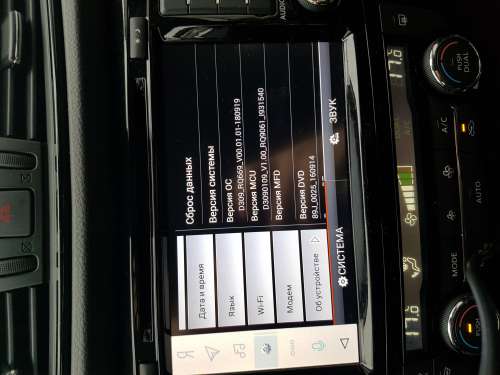
SV-sevsk,
Сначала я как дурачок крутил вертелки, думал как на коннекте чего-то откроется, а всё проще.
Слева в меню нажимаете 3 точки, в приложениях выбираете настройки и сверху у названия триугольничек небольшой, на него жмём и . (вроде не наврал, по памяти пишу)
от Тойоты не подходит 
Х-трейл Т32 :
Заходим в настройки, об устройстве > версия системы ( нажимаем между Е и М, высвечивается окошко, водим 7253) выходим в систему с права файловый менеджер > все папки тут.
Пробовал установить Плей Маркет ( арк в Донлоуд) пускает только — принять, далее, установить и далее ступор. Что-то не пускает, какая-то блокировка Яндекса.
Буду разбираться.
Может кому полезно будет информация.: разлачивал этот модем, что на фотках выше, соответственно менял имей под телефонный, поставил назад в ниссан, все отлично работает, с любым тарифом теперь. М
красавчик!
ЗЫ хотя я как понял у них комплекты идут и для кашкая и хитрилы разные. и сверлить вроде не надо. просто в подсветку номера ставят
Кто бы сфоткал эти наборы. а то ащще инфы ноль
и сверлить вроде не надо. просто в подсветку номера ставят
Кто бы сфоткал эти наборы. а то ащще инфы ноль
В том то и дело что комплекты от стопола идут только с камерой, под которую надо сверлить крышку багажника, в плафон подсветки номера у них пока камер нет.
Будем пробовать других производителей.
Читайте также:
- Бмв х6 или инфинити qx70 что выбрать
- Можно ли ездить на зимней резине летом в днр
- Где стоит катализатор на ваз 21099 инжектор
- Дворники мерседес 212 не работают
- Подшипник ступицы калина передний какой лучше
